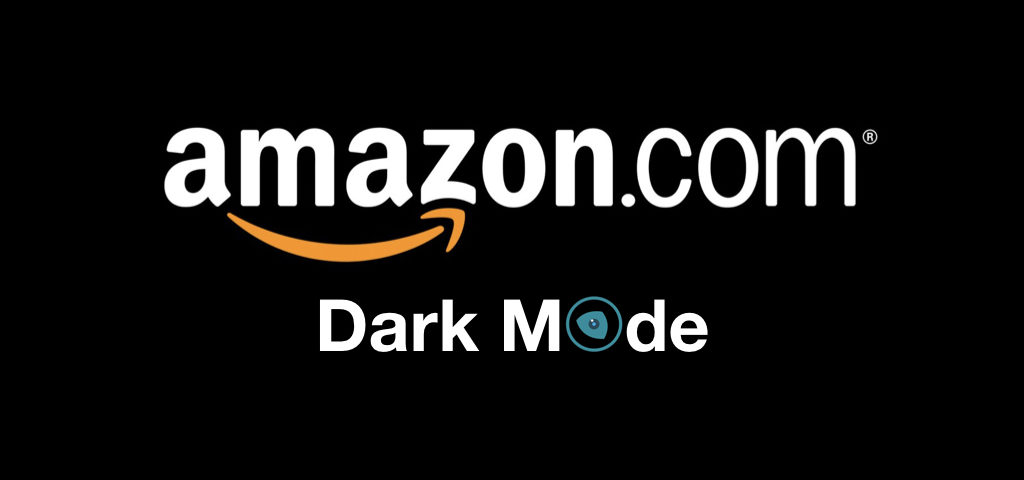
Amazon, безусловно, является крупнейшей платформой электронной коммерции на планете. Она известна невероятно быстрой (и дешевой) доставкой и продажей практически всего.
Вы ищете новый телевизор, но хотите сравнить товары, бренды, почитать отзывы, почитать еще отзывы и вдруг вы провели не менее часа, уставившись в яркий белый экран. Неудивительно, что потребители в США проводят на Amazon в 10 раз больше минут, чем при посещении остальных 10 крупнейших розничных магазинов, вместе взятых. (источник marketingcharts.com)
Не говоря уже о том, что если вы занимаетесь подобными поисками, то, скорее всего, делаете это поздно вечером после работы. Для случайных покупок некоторых основных бытовых товаров вам, возможно, будет удобнее делать это на смартфоне, но в большинстве случаев вы воспользуетесь ноутбуком.
Просмотр и покупка товаров на Amazon с помощью настольного компьютера или ноутбука является нормой для большинства покупателей Amazon. Так поступают 67 % из них. (источник Statistia.com)
Итог таков - люди используют свои ПК для покупок на Amazon и тратят на это много времени. Одна из главных проблем заключается в том, что Amazon не предлагает темный режим или какой-либо более темный пользовательский интерфейс, который мог бы помочь посетителям уменьшить напряжение глаз, которое они получают, проводя на нем много времени.
Вы ищете новый телевизор, но хотите сравнить товары, бренды, почитать отзывы, почитать еще отзывы и вдруг вы провели не менее часа, уставившись в яркий белый экран. Неудивительно, что потребители в США проводят на Amazon в 10 раз больше минут, чем при посещении остальных 10 крупнейших розничных магазинов, вместе взятых. (источник marketingcharts.com)
Не говоря уже о том, что если вы занимаетесь подобными поисками, то, скорее всего, делаете это поздно вечером после работы. Для случайных покупок некоторых основных бытовых товаров вам, возможно, будет удобнее делать это на смартфоне, но в большинстве случаев вы воспользуетесь ноутбуком.
Просмотр и покупка товаров на Amazon с помощью настольного компьютера или ноутбука является нормой для большинства покупателей Amazon. Так поступают 67 % из них. (источник Statistia.com)
Итог таков - люди используют свои ПК для покупок на Amazon и тратят на это много времени. Одна из главных проблем заключается в том, что Amazon не предлагает темный режим или какой-либо более темный пользовательский интерфейс, который мог бы помочь посетителям уменьшить напряжение глаз, которое они получают, проводя на нем много времени.
Статистика Amazon
- В третьем квартале 2020 года чистая выручка Amazon составила 96,15 миллиарда долларов, а чистая прибыль - 6,33 миллиарда долларов.
- 89 % покупателей доверяют Amazon больше, чем любому другому сайту электронной коммерции.
- В 2020 году насчитывалось 150 миллионов подписчиков Amazon Prime.
- 67 % пользователей Amazon предпочитают совершать покупки на настольных компьютерах/ноутбуках.
Как включить темный режим Amazon
Хотя официального встроенного темного режима не существует, вы можете воспользоваться расширением для браузера Night Eye. Это простое в использовании расширение, которое включает темный режим на Amazon и практически на любом сайте в интернете. Оно доступно для всех основных браузеров, а его запуск занимает буквально несколько секунд.Темный режим Amazon: пошаговое руководство
- Установите Night Eye для вашего браузера. Полный список можно найти на нашей домашней странице - https://nighteye.app/.
- Откройте расширение, нажав на значок, который появится рядом с адресной строкой вашего браузера
- Выберите предпочтительный язык (по умолчанию установлен английский)
- Наслаждайтесь темнотой, теперь ваши глаза будут чувствовать себя намного лучше
- Посетите Amazon
Предварительный просмотр Amazon в обычном режиме и в темном режиме
Если у вас уже установлен Night Eye, то предварительный просмотр здесь не нужен, просто заходите на Amazon и наслаждайтесь темным режимом.
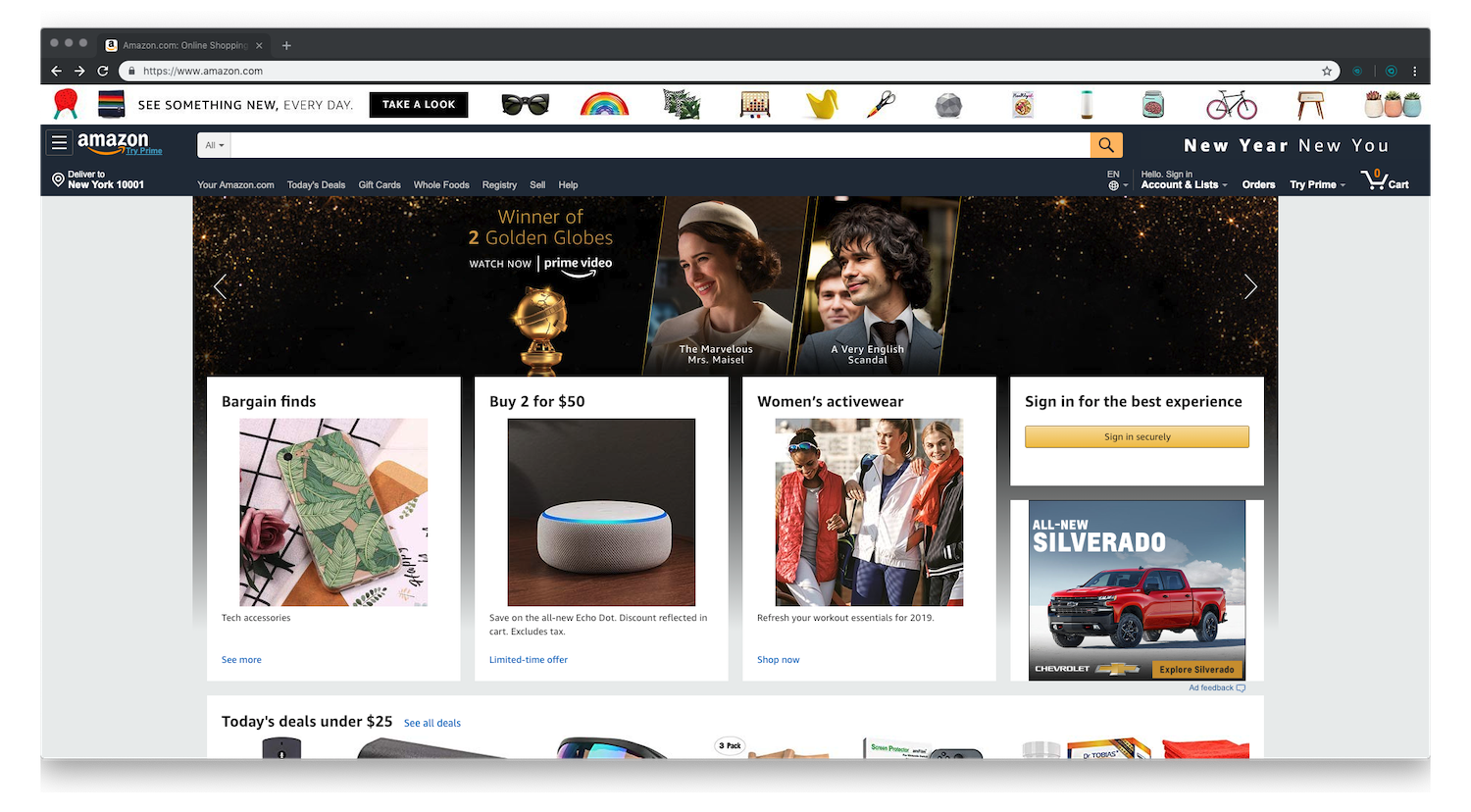

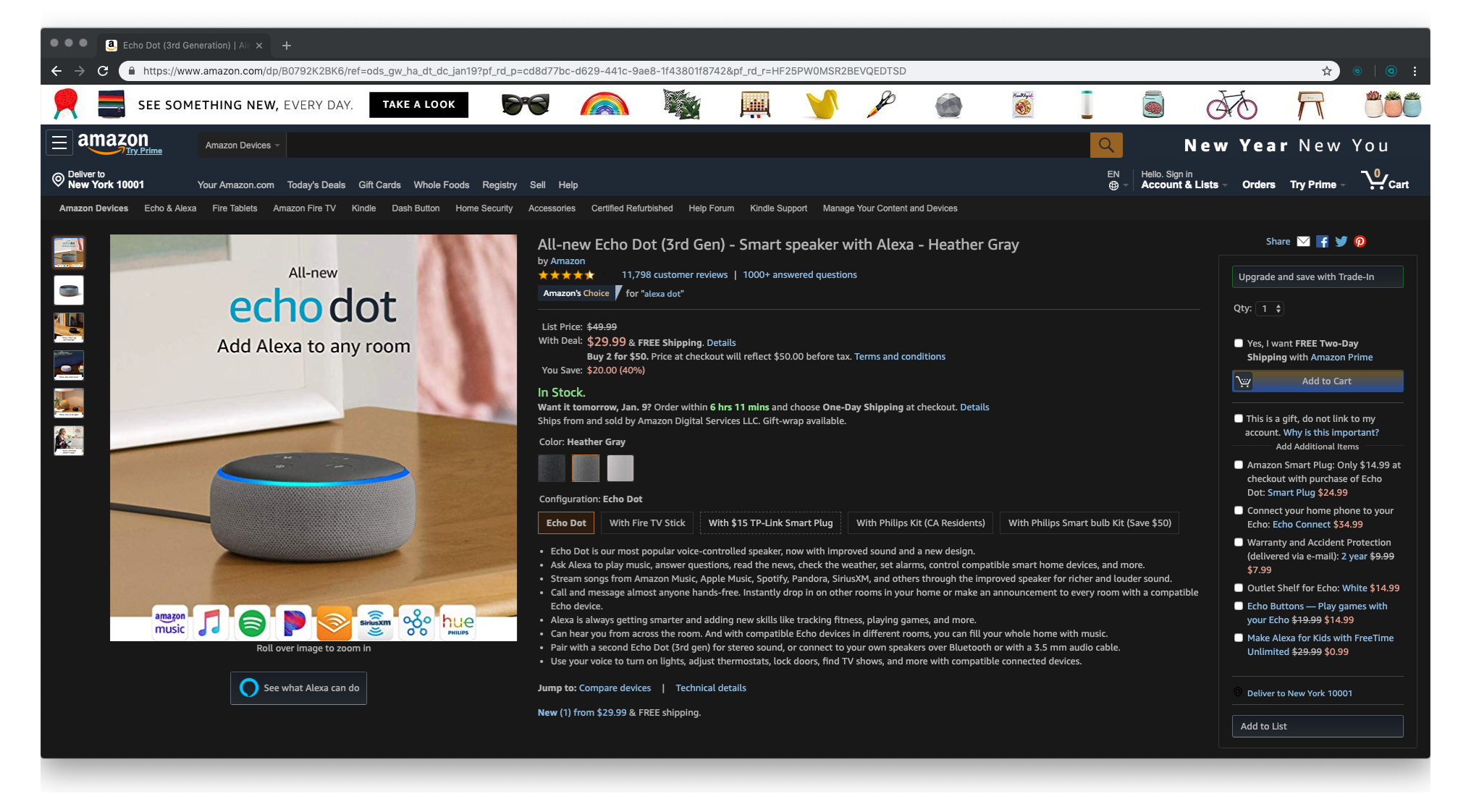
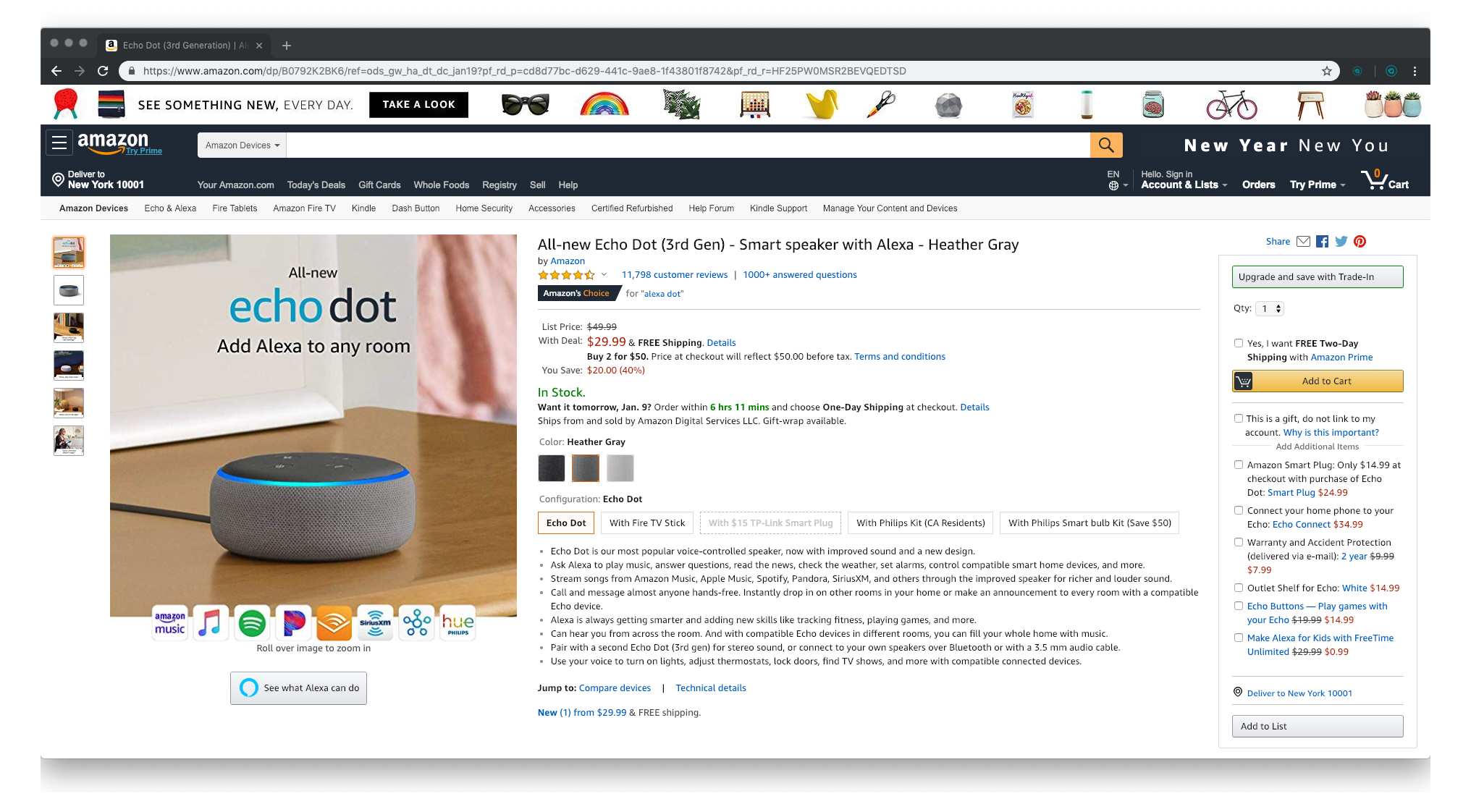
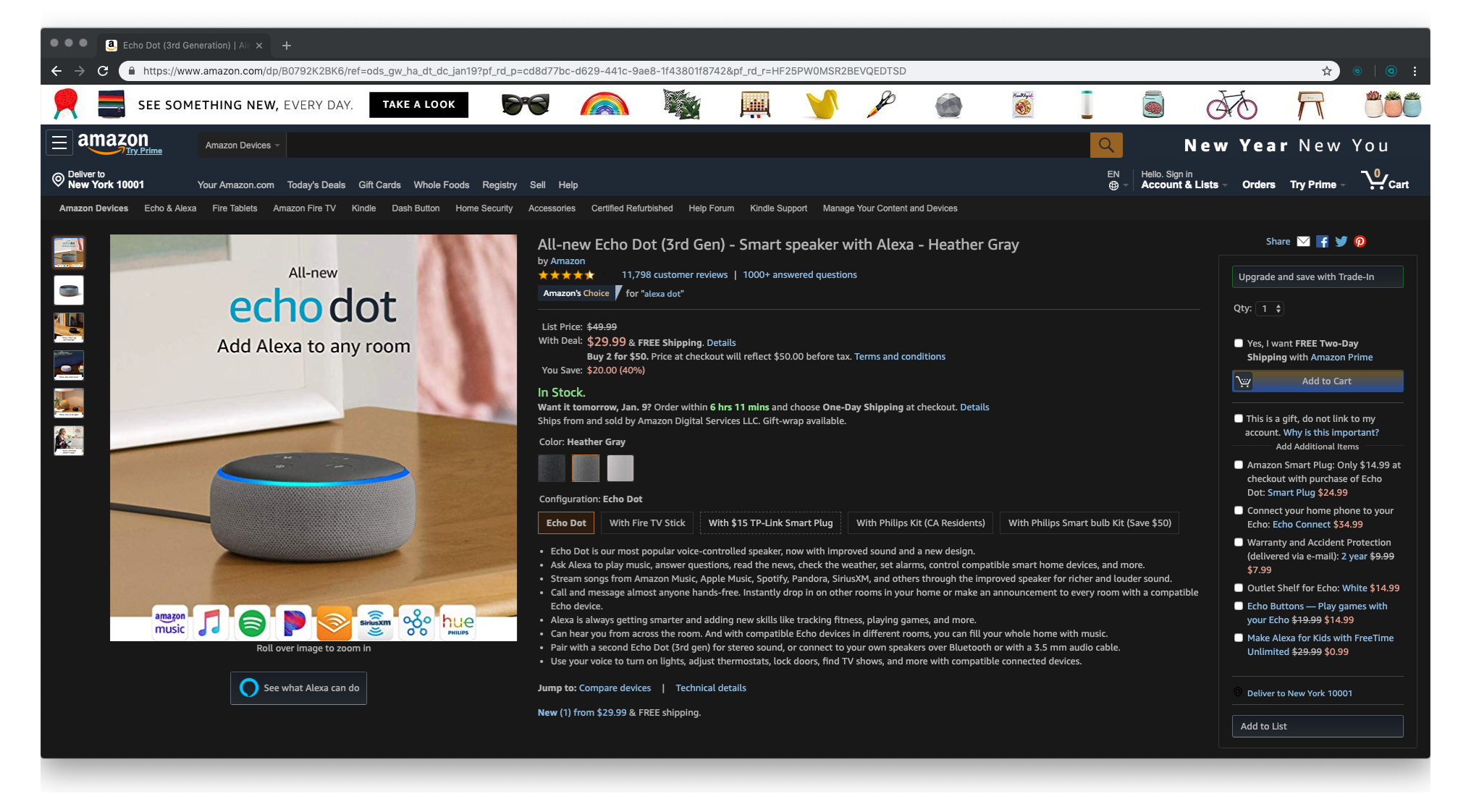
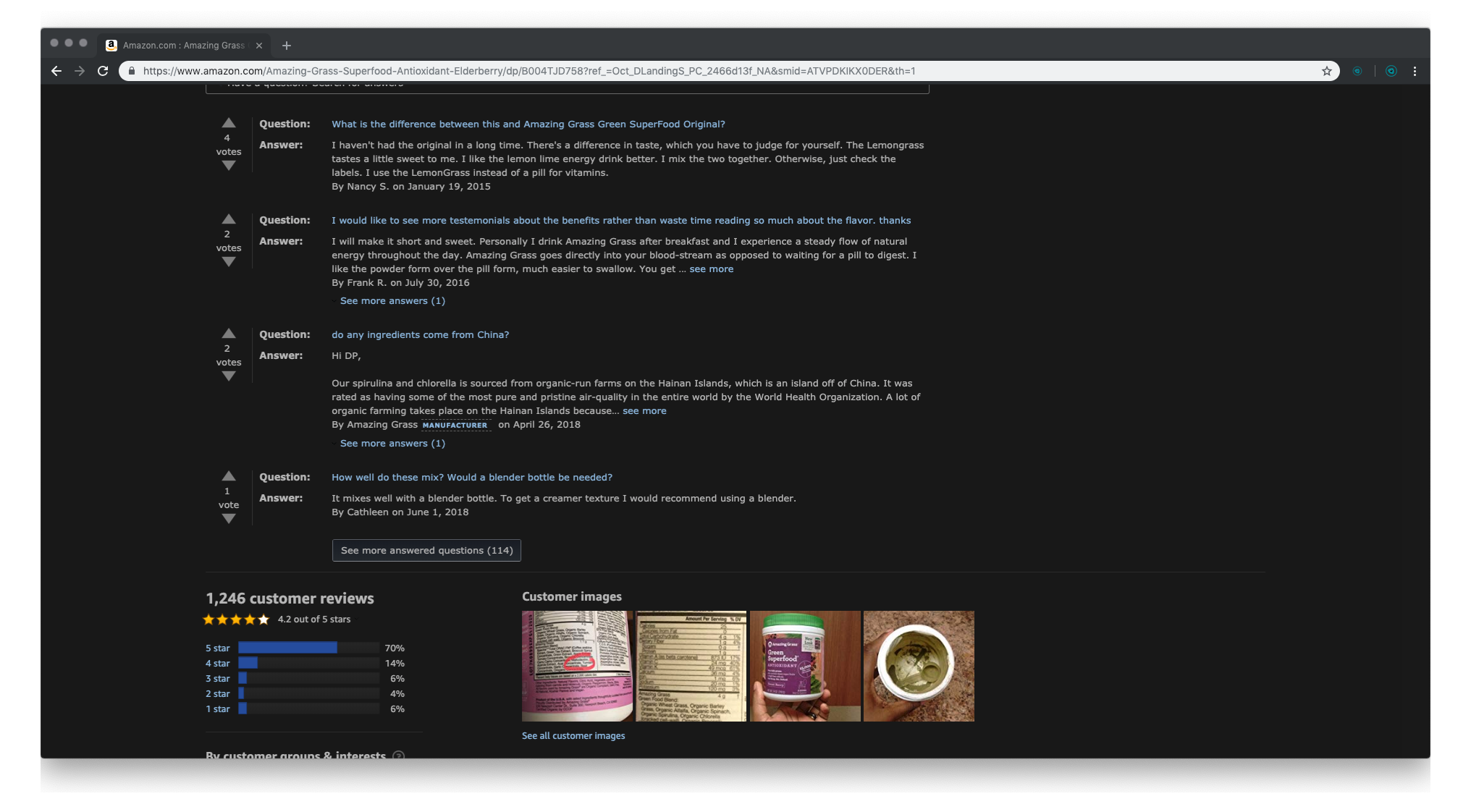
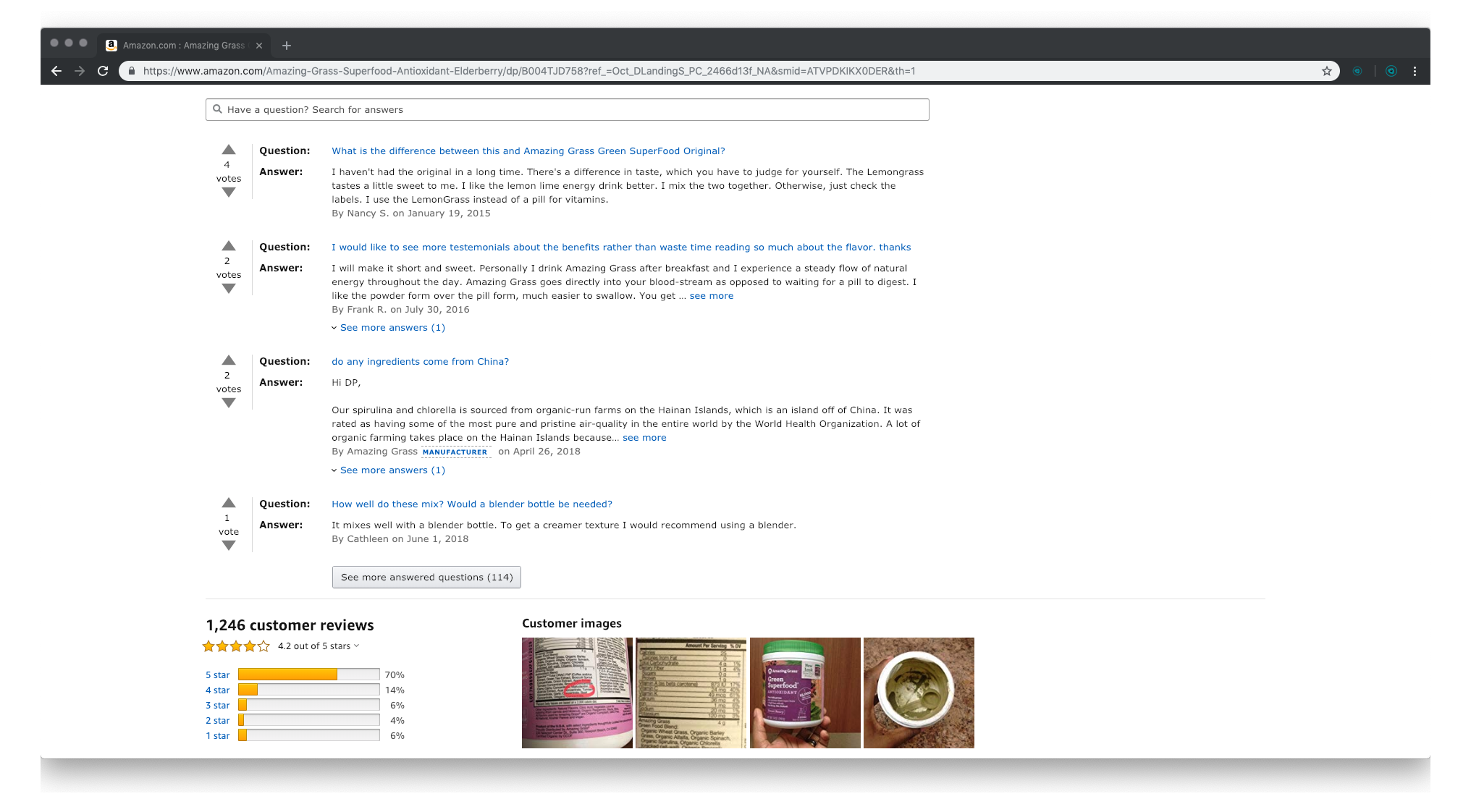
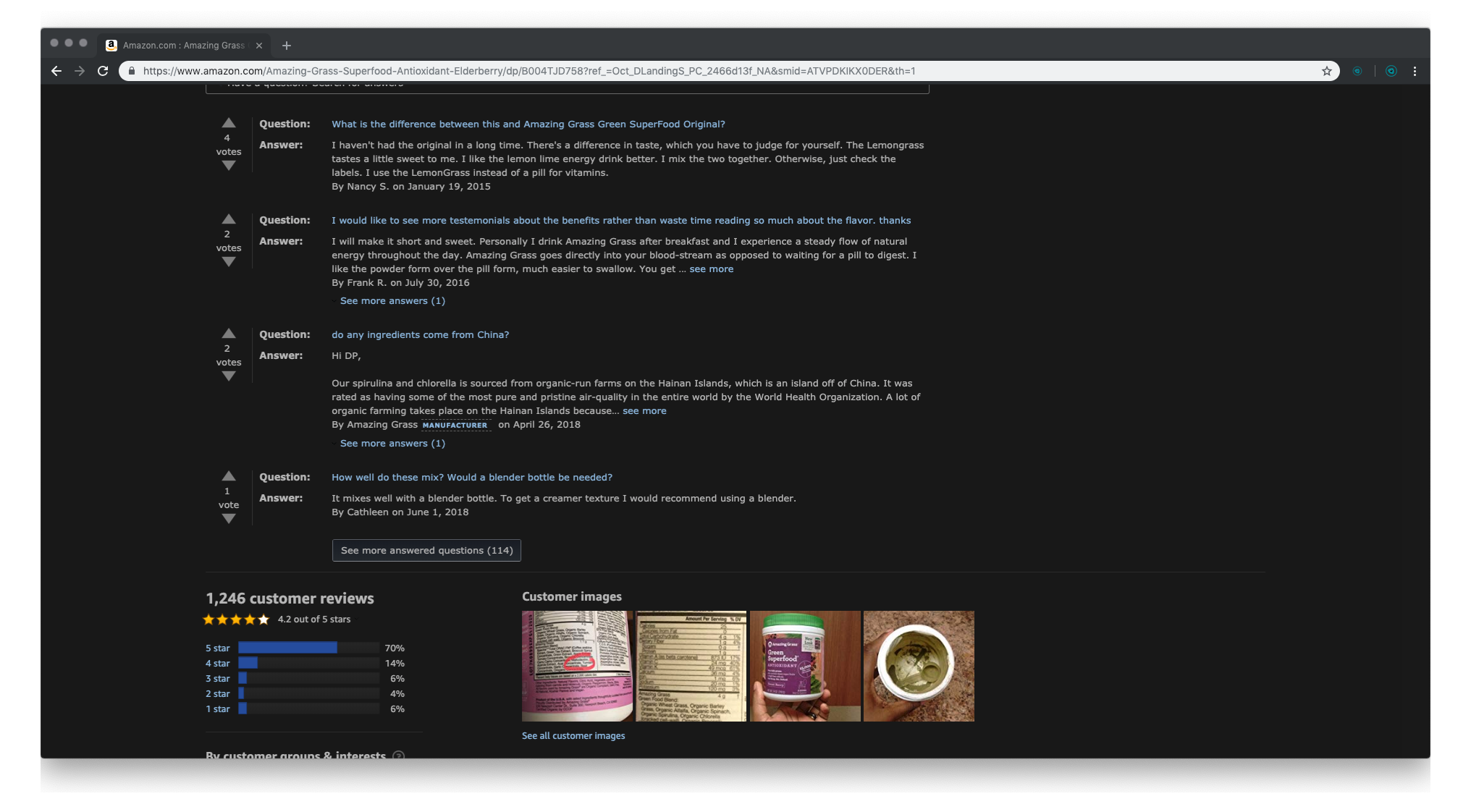
Night Eye предлагает множество опций настройки, таких как фильтр синего света, фильтр контрастности, фильтр яркости, функция изменения цвета, темный режим по расписанию и многое другое. Для большинства людей настройки по умолчанию достаточно удовлетворительны, поэтому поначалу не стоит с ними возиться. Night Eye будет автоматически включать темный режим на каждом посещаемом вами сайте.
Более подробную информацию о том, как она работает и как ее использовать, вы найдете на странице "Как начать ".
Если у вас возникли вопросы, ознакомьтесь с нашим FAQ или просто напишите нам сообщение во встроенном чате поддержки.
Для этого откройте окно расширения, и в правом верхнем углу вы увидите чат поддержки.
Более подробную информацию о том, как она работает и как ее использовать, вы найдете на странице "Как начать ".
Если у вас возникли вопросы, ознакомьтесь с нашим FAQ или просто напишите нам сообщение во встроенном чате поддержки.
Для этого откройте окно расширения, и в правом верхнем углу вы увидите чат поддержки.












